Η επανεκκίνηση (restart) του iPhone σας μπορεί να βοηθήσει στην επίλυση μιας σειράς προβλημάτων, από προβλήματα λογισμικού έως παράξενη συμπεριφορά του iOS και ανεξήγητα προβλήματα συνδεσιμότητας. Δείτε παρακάτω πώς μπορείτε να επανεκκινήσετε γρήγορα και εύκολα το iPhone σας ανεξαρτήτως μοντέλου.

Πόσο συχνά πρέπει να κάνετε επανεκκίνηση του iPhone σας;
Δεν χρειάζεται να επανεκκινείτε συνέχεια το iPhone σας. Στις περισσότερες περιπτώσεις, το iOS (το λειτουργικό σύστημα που τροφοδοτεί το iPhone) παραμένει ευέλικτο και λειτουργεί ομαλά ακόμη και μετά από εβδομάδες ή μήνες χρήσης.
Αν όμως αντιμετωπίζετε προβλήματα με το iPhone σας, το restart θα μπορούσε να βοηθήσει. Εάν, για παράδειγμα, μια “βασική” υπηρεσία ή λειτουργία του iOS δεν λειτουργεί σωστά, μπορεί να έχει επηρεαστεί μέρος του λειτουργικού συστήματος. Έτσι η επανεκκίνηση θα βοηθήσει.
Μερικά παραδείγματα των προβλημάτων που μπορεί να αντιμετωπίσετε είναι η αδυναμία πραγματοποίησης τηλεφωνικών κλήσεων, μια “μαύρη οθόνη” όταν προσπαθείτε να χρησιμοποιήσετε την κάμερα ή εφαρμογές που δεν λειτουργούν σωστά. Άλλα πιθανά προβλήματα περιλαμβάνουν θόρυβο στον ήχο ή μεγάλες παύσεις κατά την εκκίνηση εφαρμογών κλπ.
Δείτε επίσης: Πώς να απενεργοποιήσετε τη λειτουργία Always On Display στο iPhone 14
Πολλά προβλήματα συνδεσιμότητας μπορούν, επίσης, να διορθωθούν με την επανεκκίνηση του iPhone, ειδικά αν έχετε πρόβλημα με την υπηρεσία κινητής τηλεφωνίας. Αρχικά, δοκιμάστε να ενεργοποιήσετε και να απενεργοποιήσετε τη λειτουργία πτήσης για να επαναφέρετε τη σύνδεση μεταξύ του iPhone και του παρόχου σας. Αν αυτό δεν λειτουργήσει, κάντε επανεκκίνηση του τηλεφώνου σας. Η επανεκκίνηση μπορεί, επίσης, να βοηθήσει αν έχετε προβλήματα Wi-Fi ή Bluetooth που συμβαίνουν συνεχώς.
Εάν το πρόβλημα φαίνεται να σχετίζεται με μια εφαρμογή τρίτου μέρους (π.χ. Instagram), μπορεί να επιμένει ακόμη και μετά την επανεκκίνηση της συσκευής σας. Ορισμένα προβλήματα με αυτές τις εφαρμογές μπορεί να επιλυθούν από μόνα τους, αλλά ίσως να θέλετε να δοκιμάσετε να διαγράψετε και να επανεγκαταστήσετε τυχόν εφαρμογές που παρουσιάζουν πρόβλημα για να δείτε αν αυτό επιλύσει το θέμα.
Δείτε παρακάτω πώς μπορείτε να κάνετε restart στο iPhone σας.
Επανεκκίνηση με το Siri
Αν το iPhone σας τρέχει iOS 16 ή νεότερη έκδοση, μπορείτε να χρησιμοποιήσετε το Siri για να το επανεκκινήσετε. Αυτός είναι ίσως ο καλύτερος τρόπος, καθώς χρειάζεται μόνο να δώσετε μια φωνητική εντολή και να την επιβεβαιώσετε– το smartphone σας θα αναλάβει τα υπόλοιπα.

Για να ολοκληρώσετε αυτή την ενέργεια, πείτε στο Siri “restart my iPhone” και επιλέξτε “Yes” στην επιβεβαίωση που θα εμφανιστεί στην οθόνη σας.
Μπορείτε, επίσης, να ενεργοποιήσετε τη Siri: λέγοντας “Hey Siri“, πατώντας παρατεταμένα το Side button (σε μοντέλα με Face ID όπως το iPhone X ή νεότερα) ή πατώντας παρατεταμένα το Home button σε μοντέλα με Home button στην οθόνη.
Αφού επιβεβαιώσετε ότι θέλετε να γίνει επανεκκίνηση του iPhone, περιμένετε να ολοκληρωθεί η διαδικασία. Μόλις εμφανιστεί η οθόνη κλειδώματος, πληκτρολογήστε τον κωδικό πρόσβασής σας για να μπορέσετε να χρησιμοποιήσετε ξανά το iPhone σας.
Κάντε restart στο iPhone σας απενεργοποιώντας το και ενεργοποιώντας το ξανά
Για να επανεκκινήσετε ένα iPhone, θα πρέπει να το απενεργοποιήσετε και στη συνέχεια να το ενεργοποιήσετε ξανά. Τα βήματα για να το κάνετε αυτό εξαρτώνται από το μοντέλο που χρησιμοποιείτε.
Δείτε επίσης: Πώς να εφαρμόσετε Parental Controls στο iPhone του παιδιού σας;
Επανεκκινήστε το iPhone σας με Face ID
Αν το iPhone σας διαθέτει Face ID (και έχει notch στην κορυφή της οθόνης) μπορείτε να το απενεργοποιήσετε πατώντας παρατεταμένα το Side button και οποιοδήποτε από τα πλήκτρα έντασης ήχου.
Αφού η συσκευή σας δονηθεί και εμφανιστεί το“Slide to Power Off” slider, σύρετέ το προς τα δεξιά και περιμένετε μέχρι να κλείσει το iPhone σας. Αυτό μπορεί να διαρκέσει έως και 30 δευτερόλεπτα.
Αφού το iPhone είναι απενεργοποιημένο, κρατήστε πατημένο το Side button μέχρι να εμφανιστεί το λευκό λογότυπο της Apple στην οθόνη. Τώρα το iPhone σας θα αρχίσει να ανοίγει. Αν δεν εμφανιστεί το λογότυπο μετά από μερικά δευτερόλεπτα, αυτό σημαίνει ότι το τηλέφωνό σας δεν έκλεισε εντελώς – περιμένετε λίγο ακόμα και δοκιμάστε ξανά.
Κάντε restart με το Home Button
Εάν το iPhone σας διαθέτει Home button, πατήστε παρατεταμένα το Side button. Στη συνέχεια, σύρετε προς τα δεξιά το “Slide to Power Off” slider. Εάν το μοντέλο σας είναι παλαιότερο, ενδέχεται να υπάρχει μόνο ένα επάνω κουμπί.
Μόλις το iPhone σας απενεργοποιηθεί, πατήστε παρατεταμένα το Side button (ή το επάνω κουμπί) για να το επανεκκινήσετε. Θα καταλάβετε ότι γίνεται επανεκκίνηση αν δείτε το λευκό λογότυπο της Apple να εμφανίζεται στην οθόνη. Αν δεν συμβεί τίποτα, ελέγξτε τη μπαταρία του iPhone σας και φορτίστε το αν χρειαστεί.
Πώς να κάνετε αναγκαστικό restart του iPhone σας όταν έχει πρόβλημα
Αν το iPhone σας δεν ανταποκρίνεται σε τίποτα, μπορεί να έχει κρασάρει εντελώς. Για να το επαναφέρετε σε λειτουργία, μπορείτε να κάνετε αναγκαστική επανεκκίνηση. Θα πρέπει να το κάνετε μόνο όταν το iPhone σας δεν ανταποκρίνεται, όπως όταν έχει παγώσει η οθόνη ή όταν οι τυπικές οδηγίες επανεκκίνησης ή τερματισμού δεν λειτουργούν.
Να θυμάστε: Οι λύσεις που παρατίθενται εξαρτώνται από τη το μοντέλο iPhone που διαθέτετε. Εάν το iPhone σας δεν ανταποκρίνεται, δεν θα μπορείτε λογικά να ελέγξετε την εφαρμογή Ρυθμίσεις για να βρείτε το μοντέλο. Μπορείτε να επισκεφθείτε το Find My app στο iCloud.com ή να ελέγξετε τον Mac ή το iPad σας (στην ενότητα “Devices”) για να δείτε ποιο μοντέλο διαθέτετε.
Δεν έχετε τίποτα να χάσετε δοκιμάζοντας τις παρακάτω μεθόδους, ειδικά αν το iPhone σας δυσλειτουργεί ήδη.
Αναγκαστικό Restart με Face ID σε iPhone 8, iPhone SE (2020) ή νεότερο μοντέλο
Αν έχετε ένα iPhone με Face ID και “notch” στο επάνω μέρος της οθόνης -το iPhone 8, το iPhone SE δεύτερης γενιάς (που κυκλοφόρησε το 2020) ή το iPhone SE τρίτης γενιάς (που κυκλοφόρησε το 2022)- μπορείτε να επανεκκινήσετε τη συσκευή σας χρησιμοποιώντας μια σειρά από πατήματα κουμπιών.
Για να επανεκκινήσετε το iPhone σας, πατήστε και αφήστε πρώτα το κουμπί αύξησης της έντασης και, στη συνέχεια, κάντε το ίδιο με το κουμπί μείωσης της έντασης. Τέλος, πατήστε και κρατήστε πατημένο το Side button μέχρι να δείτε το λογότυπο της Apple. Μετά από αυτό, αφήστε το Side butoon και περιμένετε να ολοκληρωθεί η επανεκκίνηση του iPhone σας.
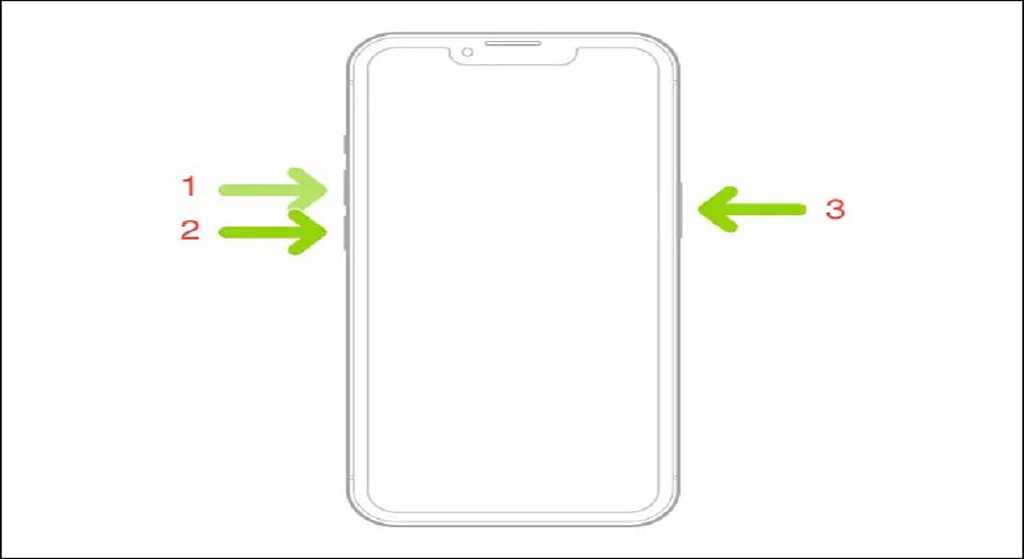
Το πάτημα των κουμπιών μπορεί να είναι λίγο δύσκολο, γι’ αυτό μην τα παρατήσετε αν δεν λειτουργήσει με την πρώτη φορά. Συνεχίστε να προσπαθείτε και τελικά θα τα καταφέρετε. Αν είστε σίγουροι ότι τα κάνετε όλα σωστά, αλλά ακόμα δεν λειτουργεί, υπάρχει πιθανότητα να έχετε διαφορετικό μοντέλο iPhone. Σε αυτή την περίπτωση, ακολουθήστε κάποια από τις παρακάτω μεθόδους.
Δείτε επίσης: Πώς να βρείτε και να διαγράψετε διπλότυπες φωτογραφίες και βίντεο στο iPhone;
Αναγκαστικό restart σε iPhone 7
Αν το iPhone 7 σας δεν λειτουργεί όπως θα έπρεπε, μην φρικάρετε. Πιθανώς, το μόνο που χρειάζεται να κάνετε είναι μια επανεκκίνηση, η οποία είναι αρκετά εύκολη. Απλά πατήστε και κρατήστε πατημένα τα Volume Down και Side (Sleep/Wake) buttons μέχρι να δείτε το λογότυπο της Apple να εμφανίζεται. Μετά αφήστε τα.
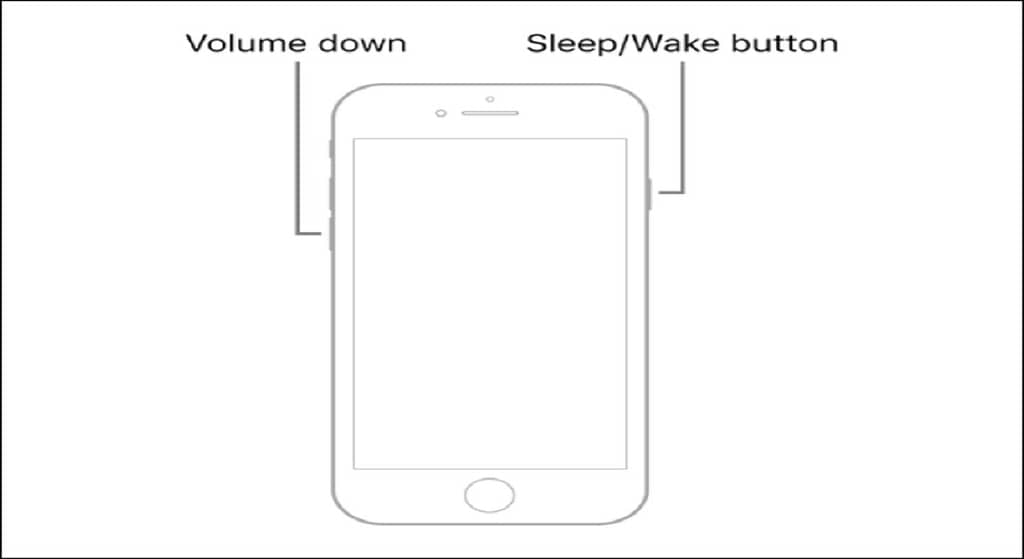
Αφού ακολουθήσετε τα παραπάνω βήματα, θα γίνει επανεκκίνησ του iPhone σας. Αν δεν λειτουργήσει με την πρώτη, δοκιμάστε ξανά.
Αν καμία από αυτές τις οδηγίες δεν σας βοηθήσει, δοκιμάστε το παρακάτω.
Αναγκαστικό Restart σε iPhone 6s, iPhone SE (2017) και προηγούμενα μοντέλα
Για τα παλιότερα μοντέλα iPhone που χρησιμοποιούν Touch ID ή ένα τυπικό κουμπί Home, μπορείτε να πραγματοποιήσετε μια αναγκαστική επανεκκίνηση κρατώντας πατημένο το κουμπί Home και το κουμπί Sleep/Wake μέχρι να εμφανιστεί το λογότυπο της Apple.
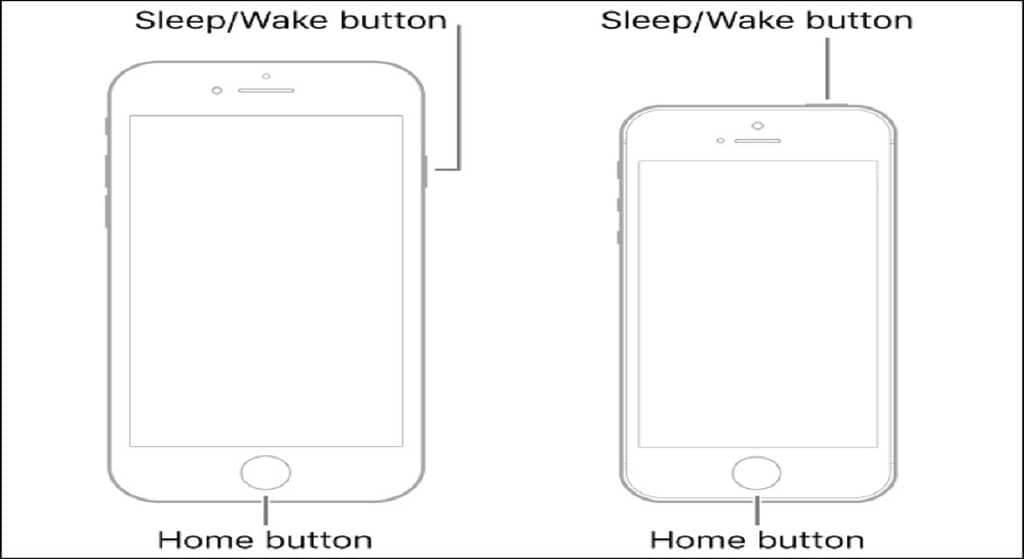
Το κουμπί Sleep/Wake μπορεί να βρίσκεται στο πλάι ή στο επάνω μέρος της συσκευής σας, ανάλογα με το μοντέλο.
Πηγή: www.howtogeek.com
